カテゴリー
この記事では
- eDiscoveryが必要な理由とは?
- Microsoft eDiscoveryの対象となるデータソースは?
- Microsoft 365 Core eDiscovery(電子情報開示:Standard)とは?
- Microsoft 365 Advanced eDiscovery とは?
- Microsoft 365 eDiscoveryのアクセス権限について
- eDiscoveryはバックアップソリューションと言えるのか?
Microsoft 365の電子情報開示(eDiscovery)ソリューション入門ガイド
26 Oct 2021
読了時間:8分
1. eDiscoveryが必要な理由とは?
i.連邦民事訴訟規則:1934年に制定された連邦民事訴訟規則(Federal Rules of Civil Procedure、FRCP)は、米国連邦地方裁判所における民事訴訟の管理手続きに重点を置いた規則です。2006年12月、FRCPに対する様々な重要な変更が施行されました。これには、発見可能な資料の拡大が含まれ、法的措置に関連する可能性のあるすべてのESIが含まれます。
ii.ESIの収集: あらゆる規模の企業が、かなりの量のデータを生成しています。中小企業でさえ、平均でほぼ47.81 TBのデータを生成および管理しており、これは今後数年で大幅に増加すると予想されています。ESI の急速な増加は、企業が法的手続き中に、関連する証拠として電子的に保存されたデータを検索、収集、および提出する際に直面する可能性のある問題を示しています。
2. Microsoft eDiscoveryの対象となるデータソースは?
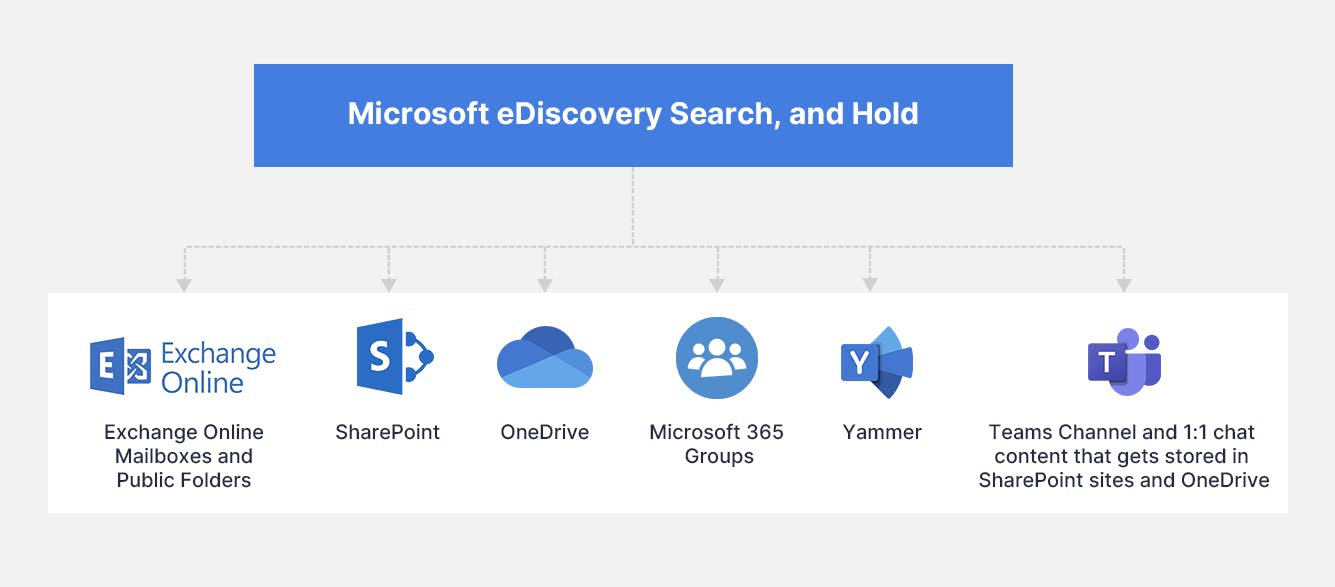
詳細についてはMicrosoft Teamsでのデータの保持についてをご覧ください。
3. 利用可能なeDiscoveryソリューションの種類とは
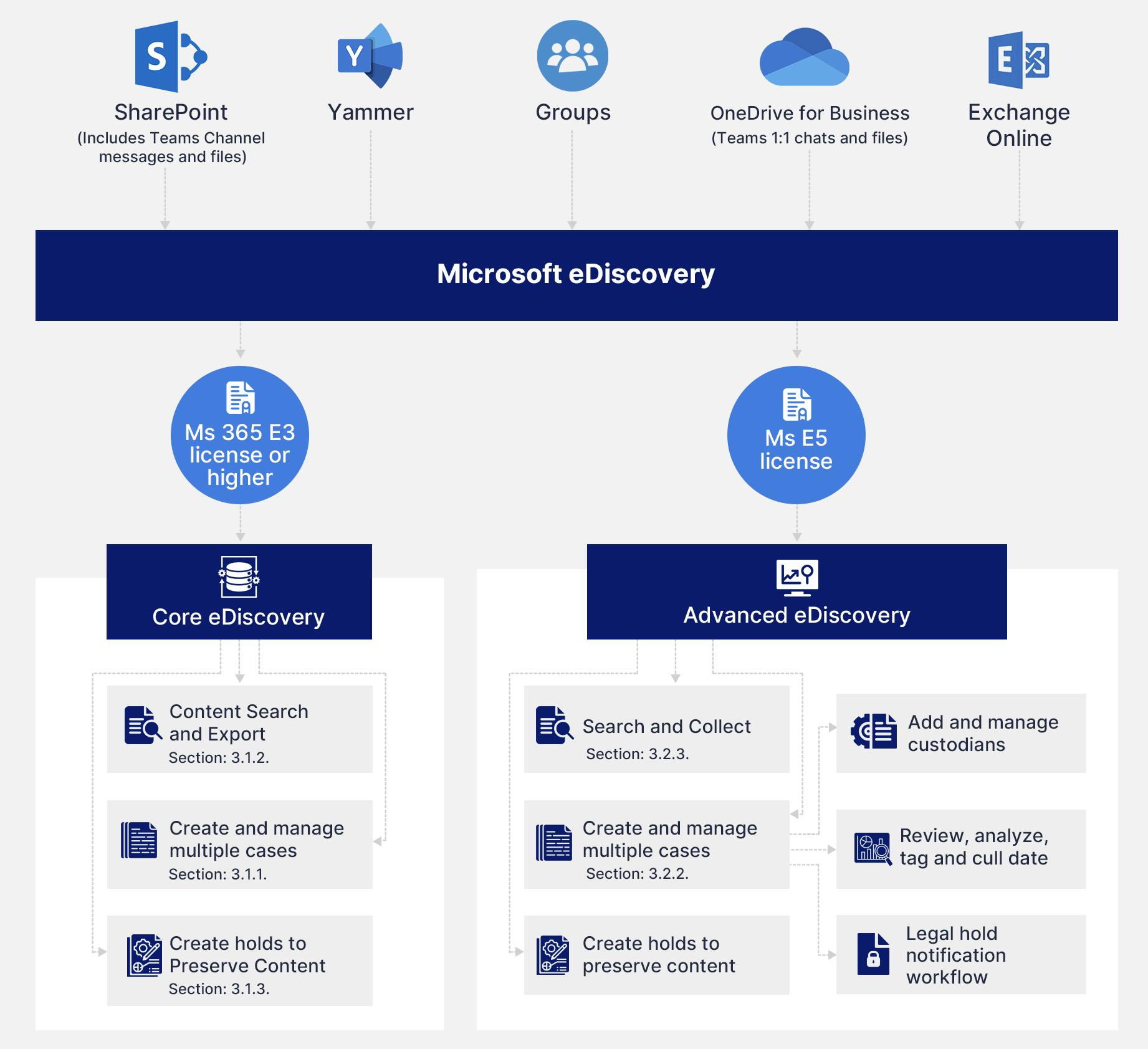
3.1. Microsoft 365 Core eDiscovery(電子情報開示:Standard)とは?
3.1.1. Core eDiscoveryケースを作成する方法
ステップ1:Microsoft Purviewコンプライアンスポータルに移動します。
ステップ2:画面左側のナビゲーションメニューで「eDiscovery」ドロップダウンの下の「標準(Core eDiscovry)」をクリックします。
ステップ3:「ケースを作成」をクリックし、ケース名と説明(任意)を入力して「保存」をクリックします。

ステップ4:ケースを選択し、ケースページに移動してアクションの設定を行います。

3.1.2. Core eDiscoveryケースでeDiscovery検索を実行する方法
ステップ1:Microsoft Purviewコンプライアンスポータルにアクセスします。画面左側のナビゲーションメニューバーのeDiscoveryドロップダウンの下にある「標準(Core eDiscovery)」をクリックし、検索を実行したいケースを選択します。
ステップ2:上部メニューバーから「検索」をクリックします。「新しい検索」をクリックします。
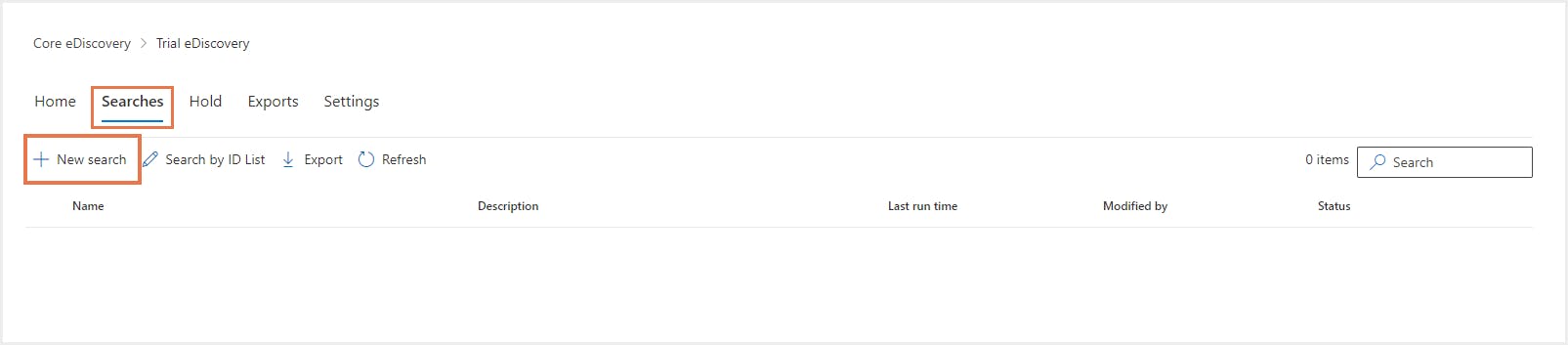
ステップ3:「新しい検索」をクリックし、名前と説明(任意)を入力します。「次へ」をクリックします。
ステップ4:コンテンツを検索する場所を選択します。
例えば、 Exchangeメールボックス下の特定のユーザー、グループ、チーム を選択し、SharePointサイト下のOneDriveサイト、Microsoft 365グループサイト、チームサイト、YammerネットワークのURLを追加して、「次へ」をクリックします。
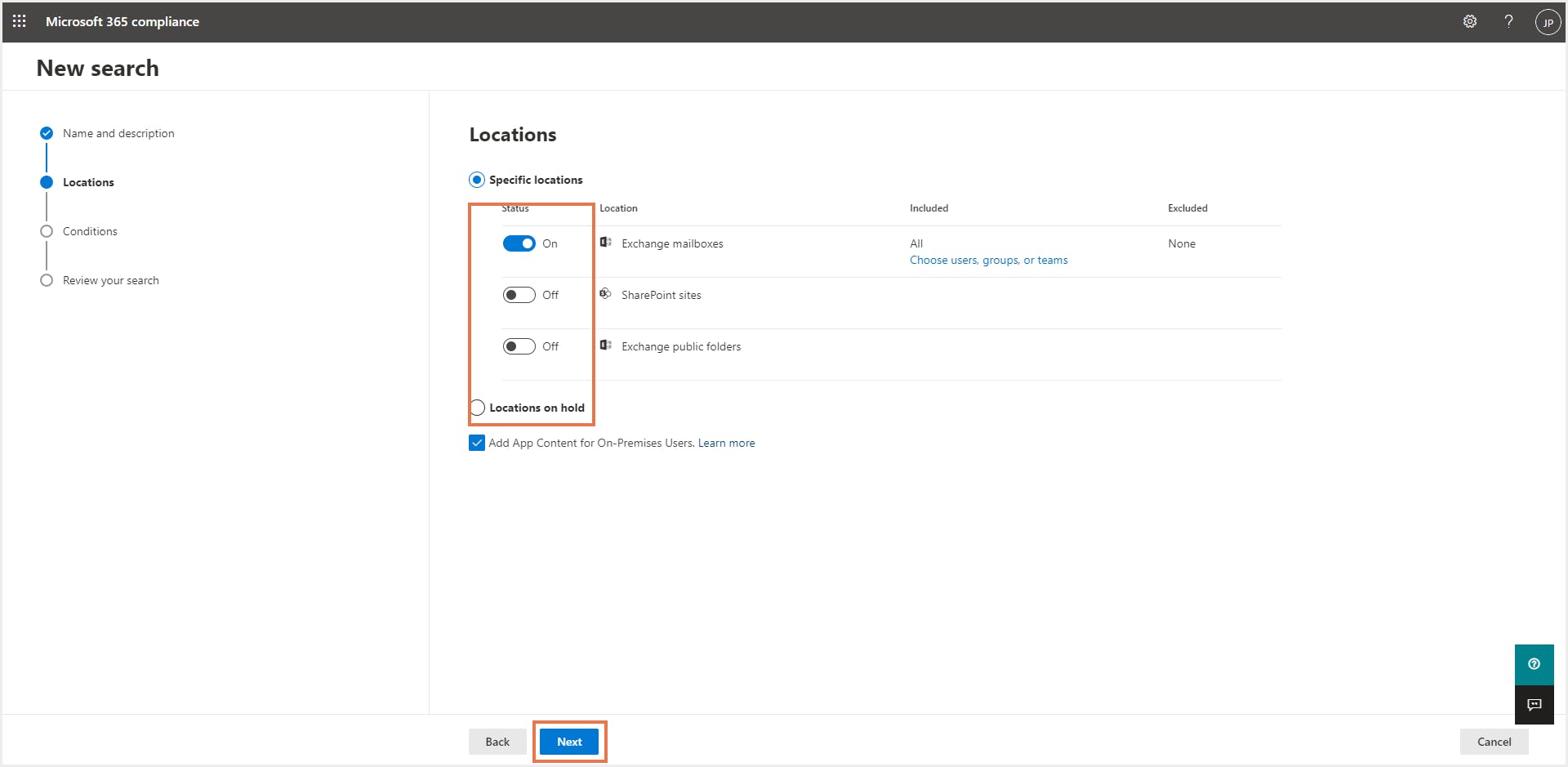
ステップ5:必要に応じて検索条件を追加します。これには特定のキーワードや、キーワードを検索するための条件を追加することが含まれます。「次へ」をクリックします。
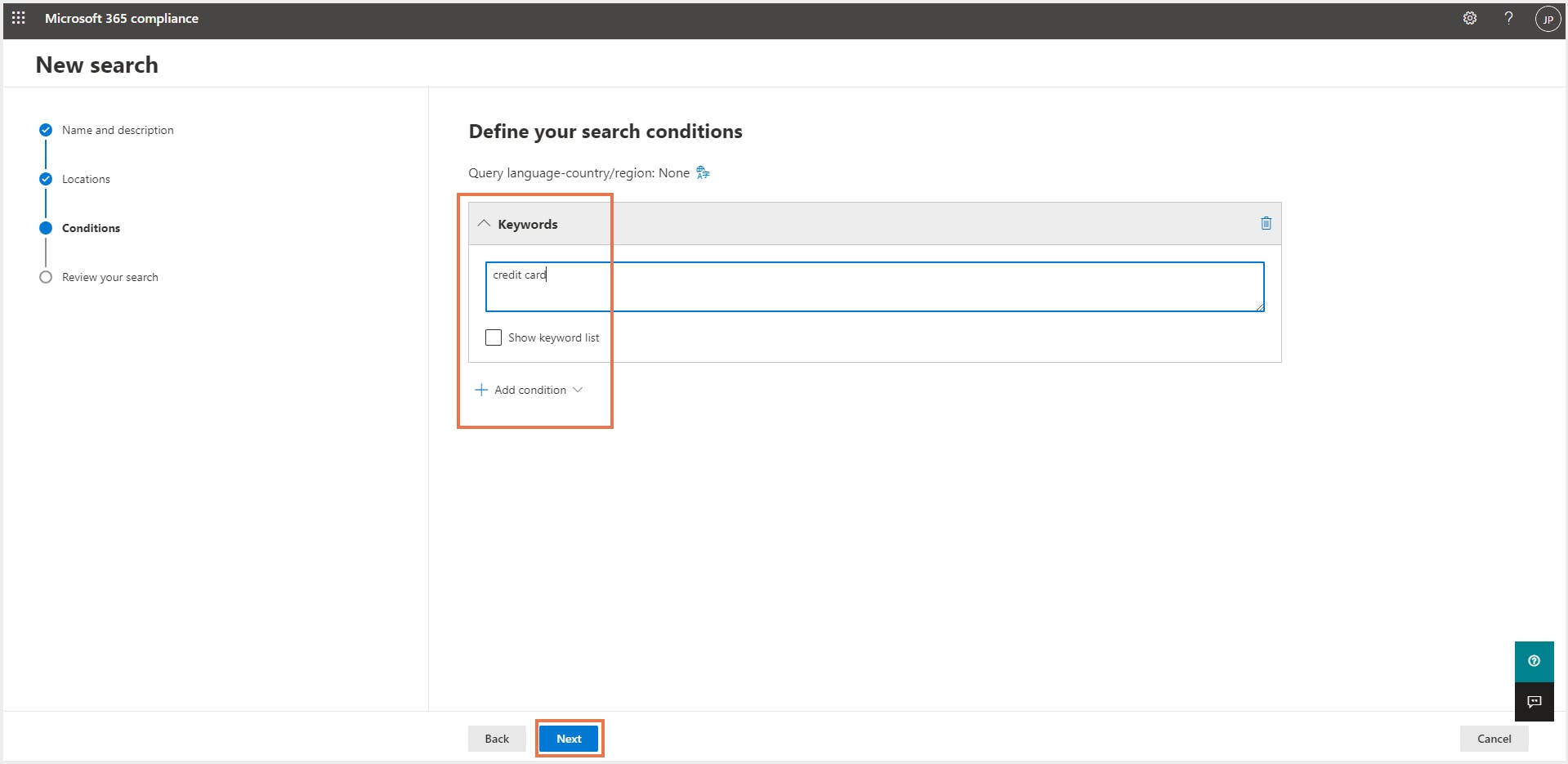
ステップ6:検索内容を確認し、「送信」をクリックします。コンテンツ検索の実行が完了すると、管理者は作成した検索に対して「検索の編集」、「検索の再実行」などのアクションを実行できるようになります。また、「結果のエクスポート」をクリックすることによって、検索結果を.csvファイルや.zipファイルとしてエクスポートすることもできます。

3.1.3. Core eDicoveryケースでホールドを作成する方法
ステップ1:Microsoft Purviewコンプライアンスポータルに移動します。
ステップ2:画面左側のナビゲーションメニューの「eDiscovery」ドロップダウンメニューの下にある「標準(Core eDiscovery)」をクリックします。
ステップ3:ケースを新規作成するか、既存のケースを開きます。
ステップ4:上部メニューバーの「保留リスト」をクリックします。「作成」をクリックします。

ステップ5:ホールドに名前を入力し、説明(任意)を追加し、「次へ」をクリックします。
ステップ6:場所を選択します(SharePointサイト、Exchangeメールボックス、Exchangeパブリックフォルダー)。
場所を選択後、「次へ」をクリックします。
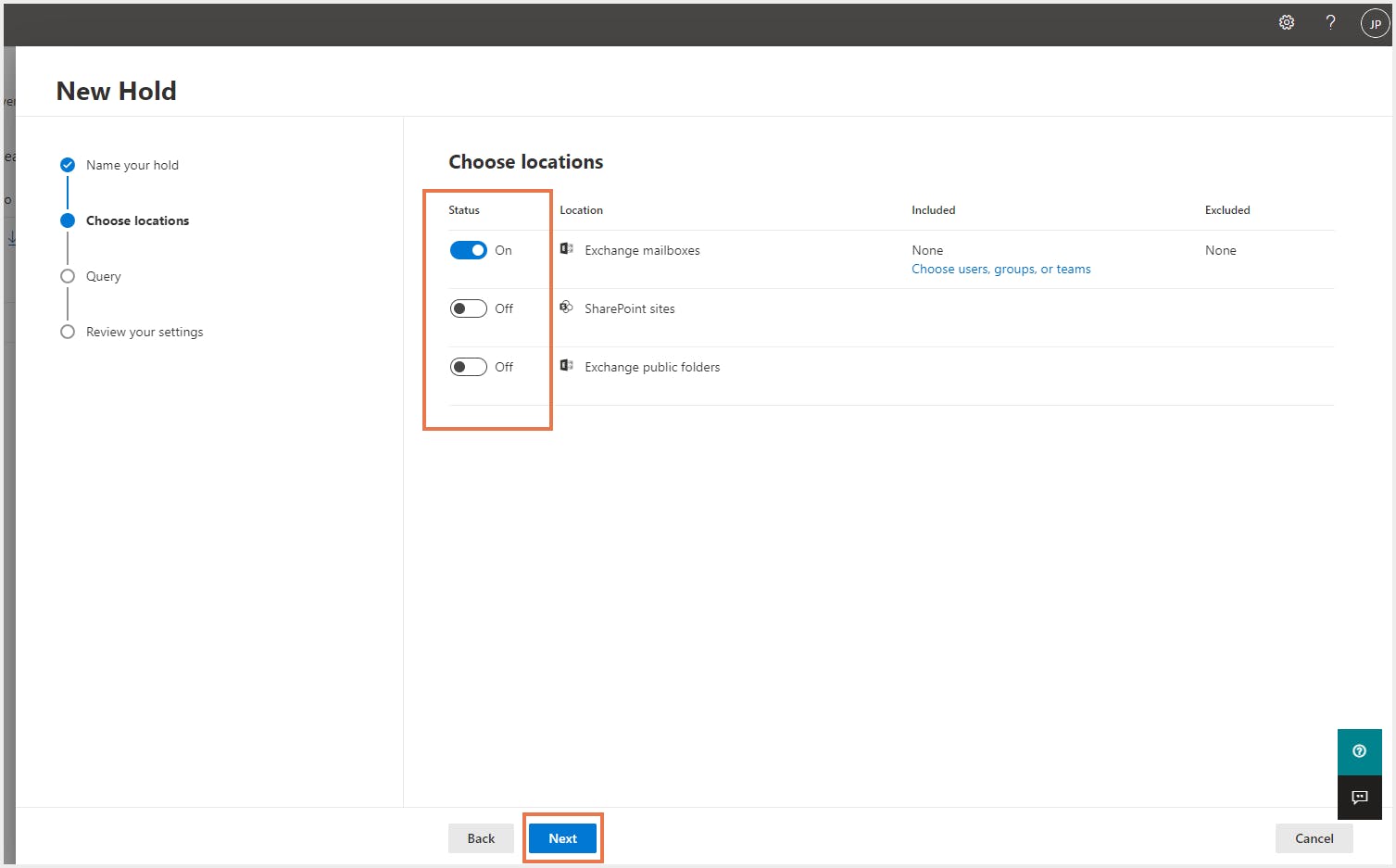
ステップ7:検索クエリを入力します。必要に応じて、特定のキーワードを追加し、クエリを検索するための条件を選択することができます。
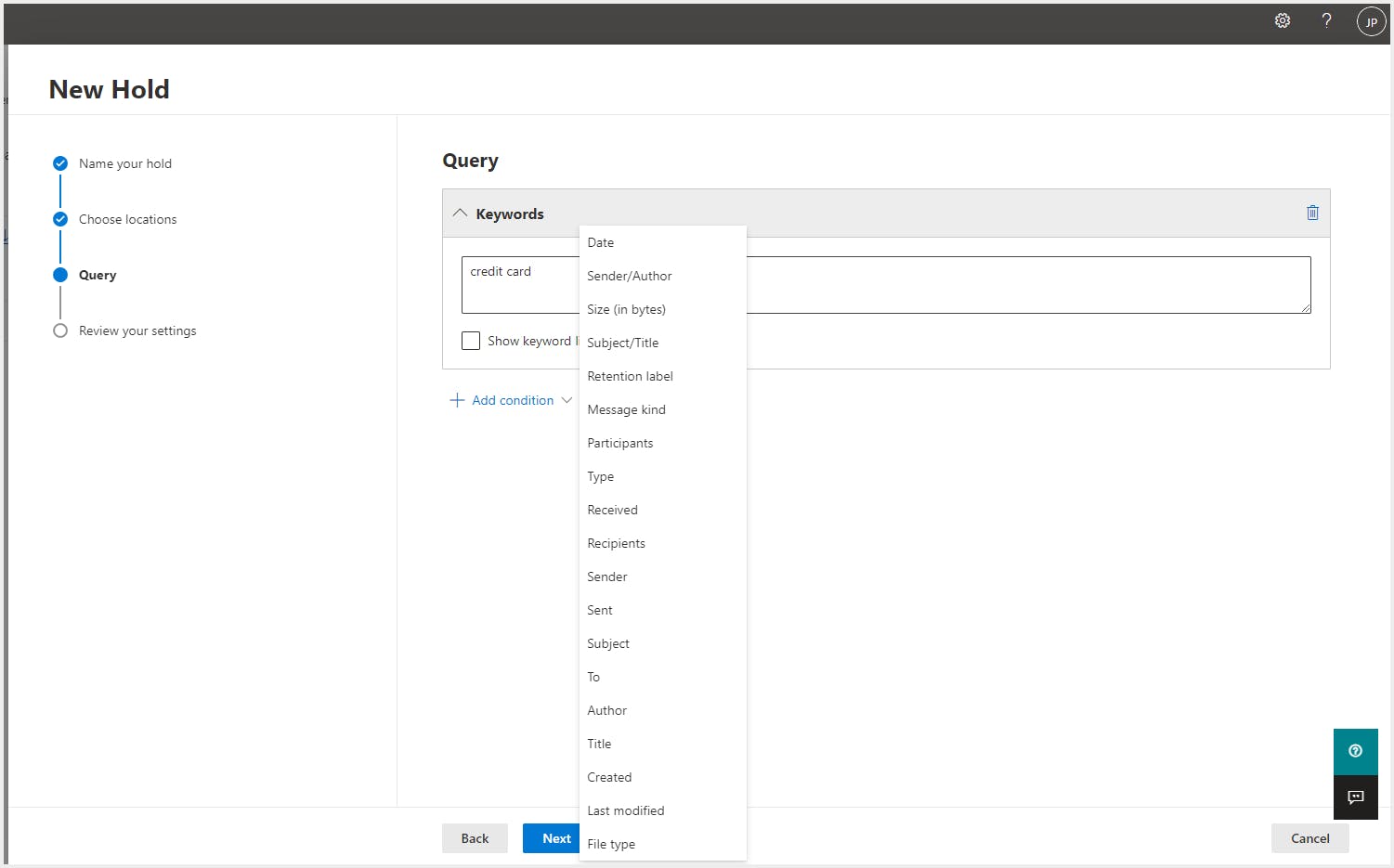
ステップ8:設定を確認して「送信」をクリックします。作成した「保留」は選択した場所またはクエリや条件に基づいて作成されます。
3.2. Microsoft 365 Advanced eDiscovery とは?
Advanced eDiscovery用語集
カストディアン:カストディアンとは、法的なケースにおいて、組織が特定してコンテンツを調査し、証拠として収集したいユーザーや人物のことです。
非カストディアンデータソース: 新しいコレクションを作成する際に、管理者は非カストディアンデータソースを追加することができます。これには、検索に含める必要があるサイトやグループなど、他のデータソースが含まれます。
レビューセット:Advanced eDiscoveryでは、データをレビューセットに追加して、レビュー、分析、タグ付け、エクスポートを行うことができます。
コレクション:管理者はコレクションを使用して、Microsoftのデータソースからライブデータを検索し、収集することができます。
3.2.1. Advanced eDiscoveryとEDRM
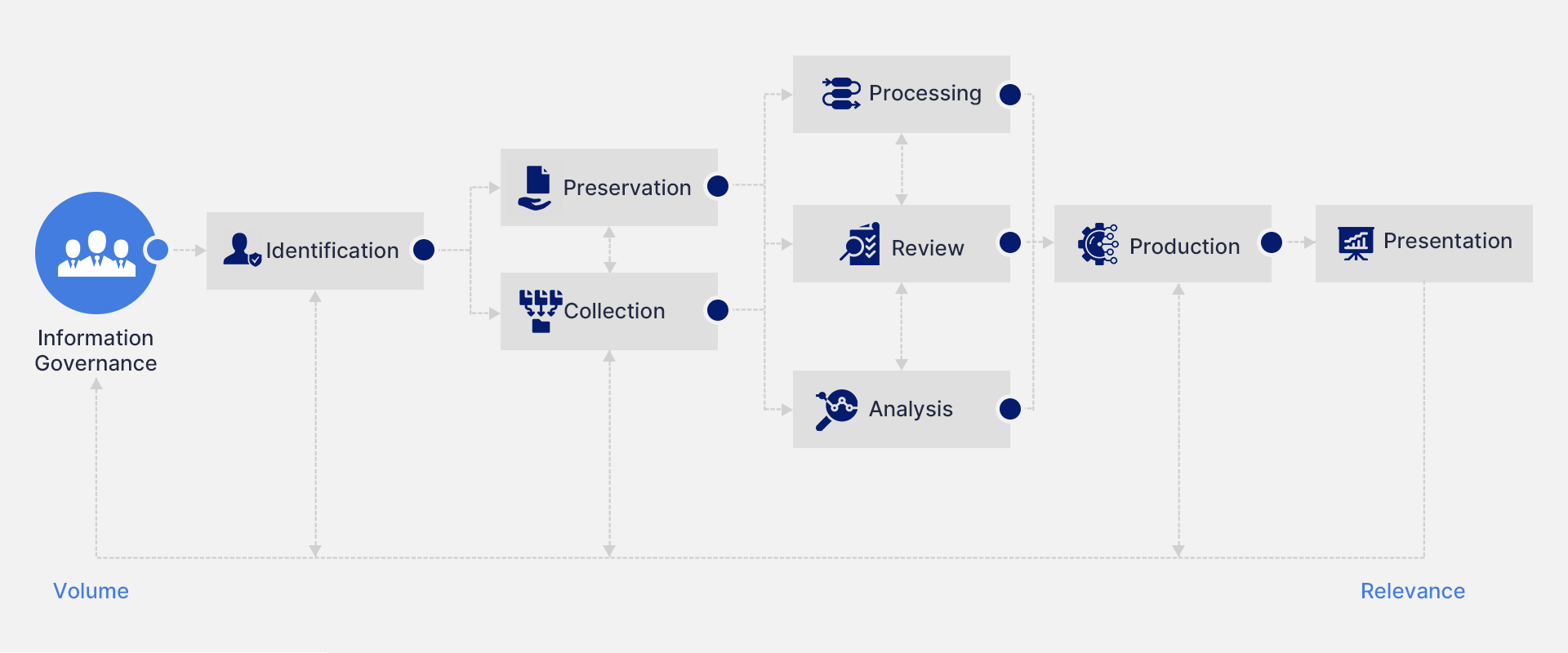
一般的なアドバンスドeDiscoveryケースのワークフロー
一般的なアドバンスドeDiscoveryケースのワークフロー
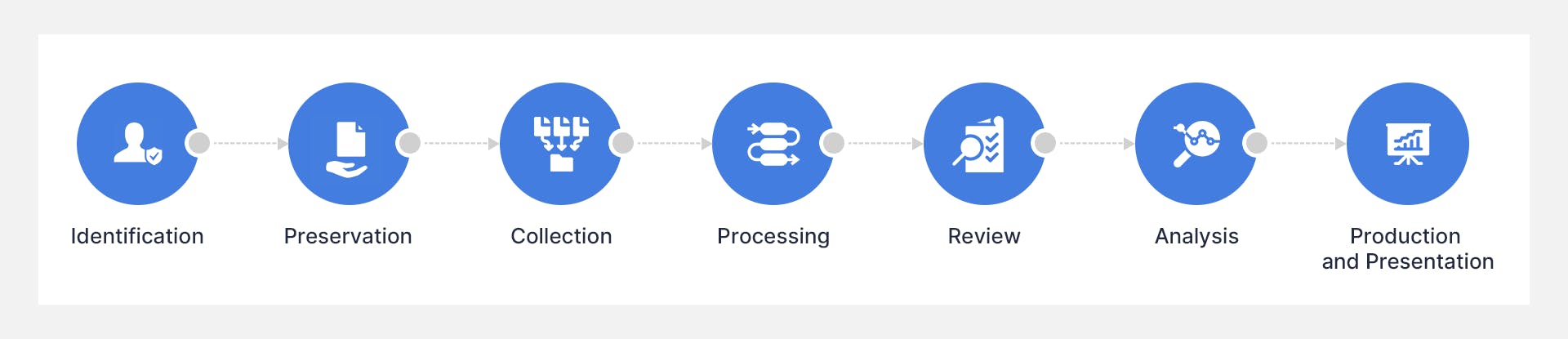
3.2.2. Advanced eDiscoveryケースを作成する方法
ステップ1:Microsoft Purviewコンプライアンスポータルに移動します。
ステップ2:画面左側のナビゲーションメニューの「eDiscovery」ドロップダウンメニューの下にある「プレミアム(Advanced eDiscovery)」をクリックします。
ステップ3:上部のメニューバーから「ケース」をクリックし、「ケースを作成」をクリックします。

ステップ 5:ケース名、ケース番号を入力し、説明(任意)を追加する。管理者はさらに、ケースに関連する分析設定やフォーマットを構成するためにメンバーを追加することができます。
入力完了後、「保存」をクリックします。
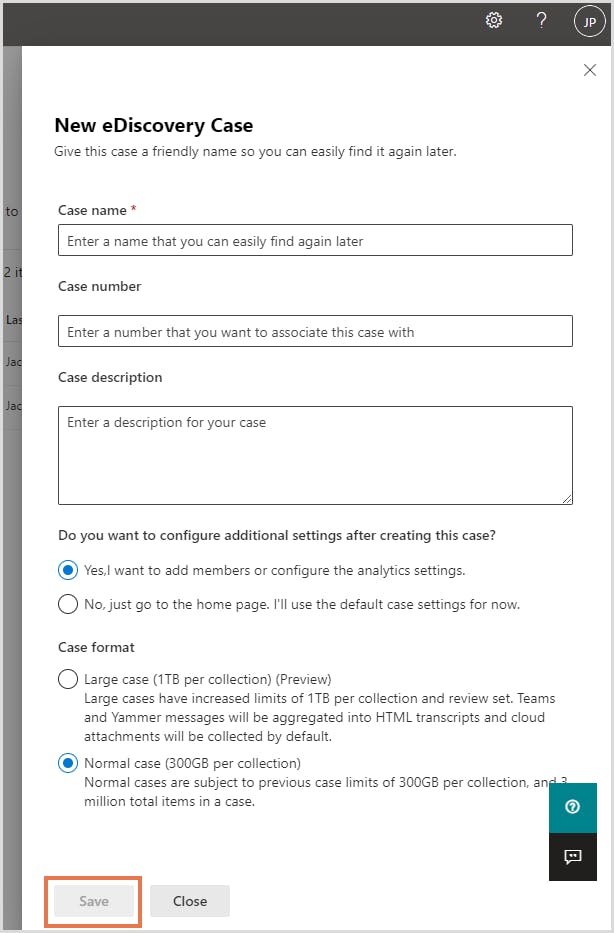
3.2.3. Advanced eDiscoveryケースでコレクションを作成する方法
ステップ1:Microsoft Purviewコンプライアンスポータルに移動し、左側のメニューバーでeDiscoveryの下にある「プレミアム(Advanced eDiscovery)」をクリックします。
ステップ2:「ケースを作成する」をクリックするか、既存のケースを選択します。上部メニューバーで「コレクション」をクリックし、「新しいコレクション」をクリックします。

ステップ3:コレクションの名前と説明(任意)を入力し、カストディアン、非カストディアンデータソース、追加の場所、コレクションの条件を追加し、コレクションを下書きとして保存するか、直接レビューセットに追加します。管理者は、コレクションのプロセスが完了したら、コレクションをレビューできます。
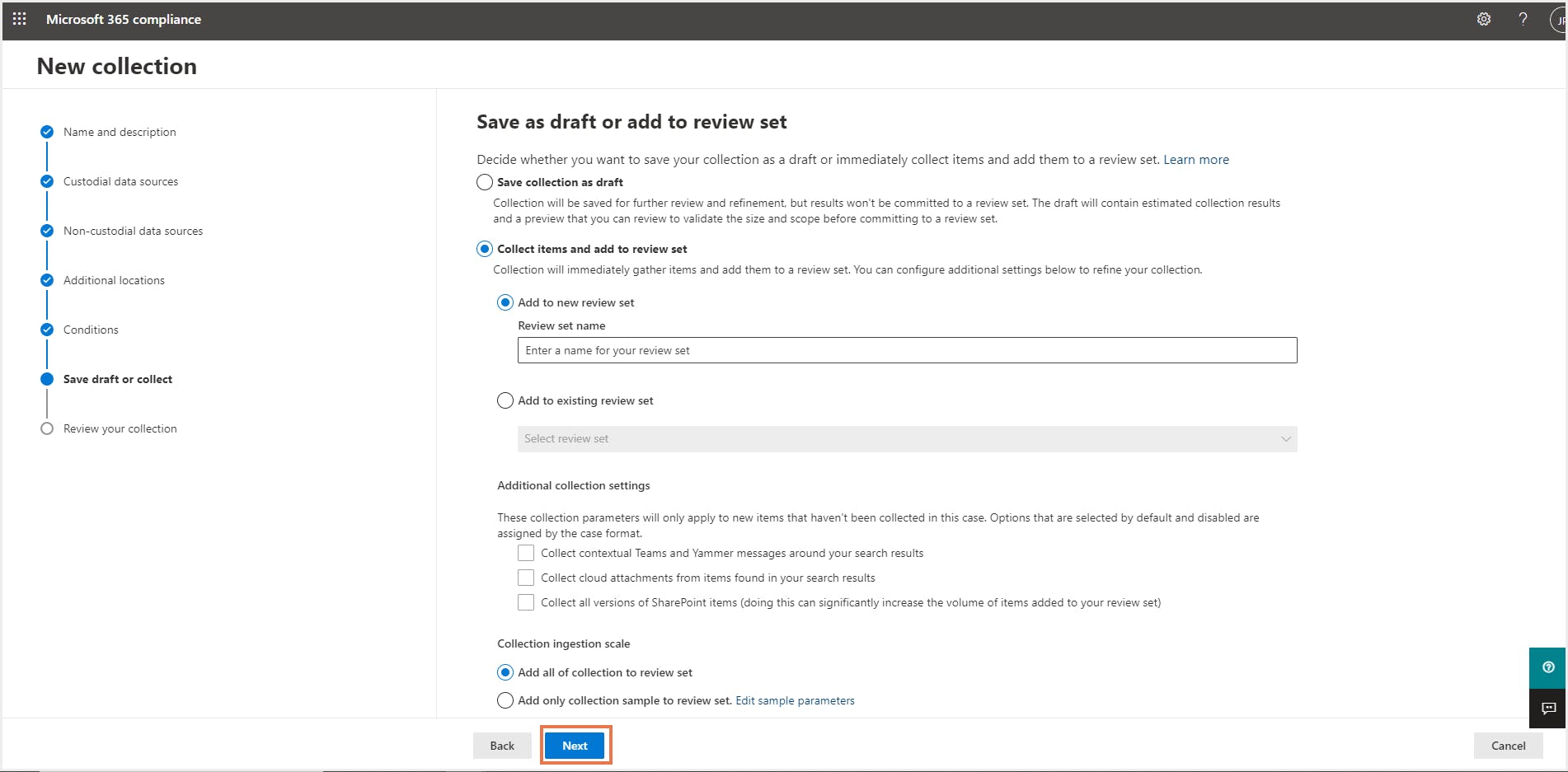
3.3. Microsoft 365 eDiscoveryのアクセス権限について
Microsoft eDiscoveryの機能にアクセスするには、適切な権限が必要です。これらの権限は、Microsoft Purviewコンプライアンスポータルでコンプライアンス管理者またはグローバル管理者が割り当てることができます。
電子情報開示マネージャー:電子情報開示マネージャーは、自分が作成したケースのみを管理することができます。Core(標準)/Advanced(プレミアム) eDiscoveryケースの作成と管理、保留の作成、検索の実行、検索結果のプレビューとエクスポート、メンバーの追加と削除、ケースデータへのアクセスが可能です。
電子情報開示管理者:電子情報開示管理者は、電子情報開示マネージャーができる全てのタスクを実行できます。さらに、電子情報開示管理者はコンプライアンスポータルにリストされている全てのCore(標準)/Advanced(プレミアム) eDiscoveryケースにアクセスできます。
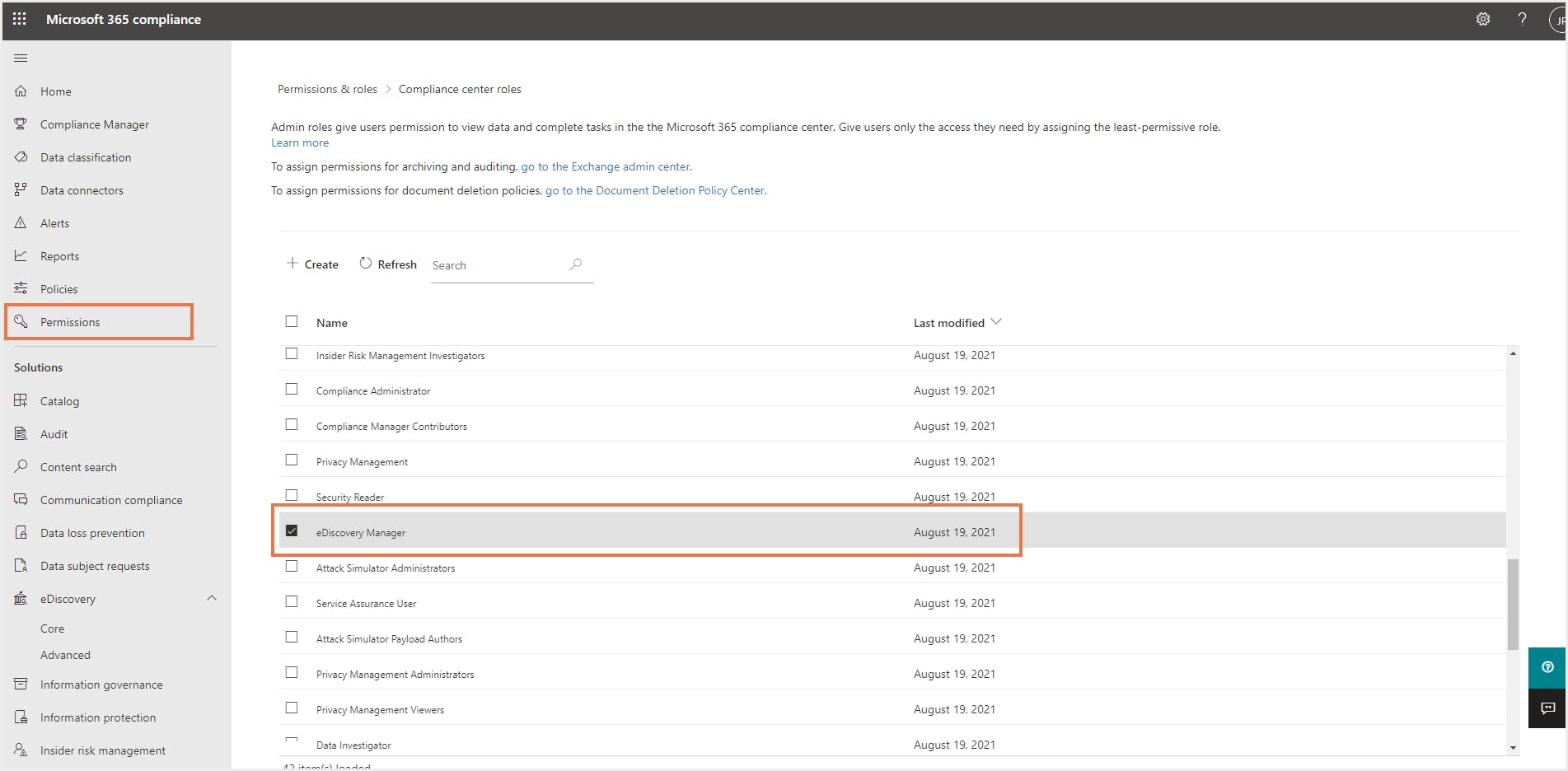
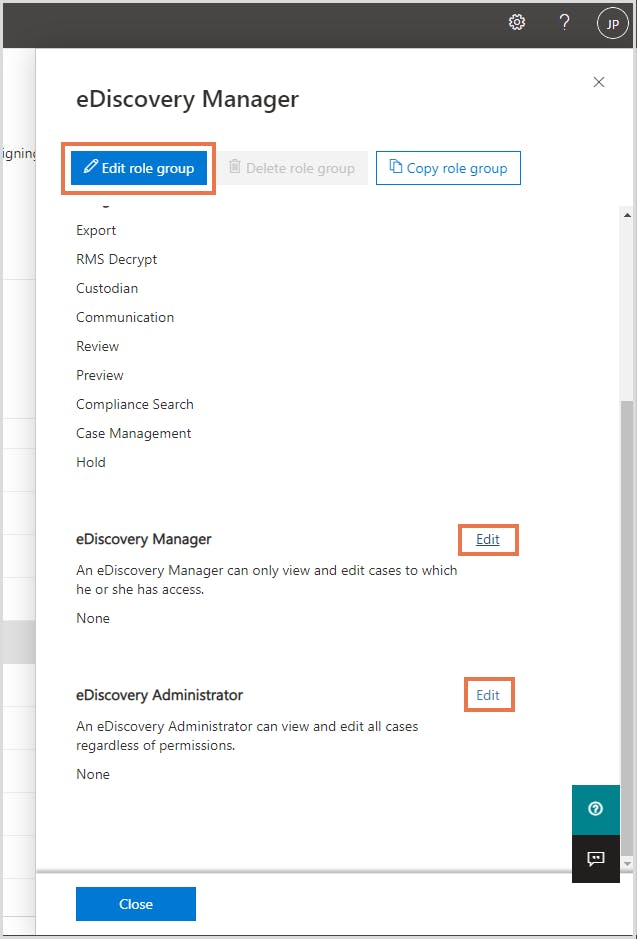
4. eDiscoveryはバックアップソリューションと言えるのか?
MicrosoftのeDiscoveryにはデータ保持機能がありますが、バックアップソリューションではありません。1クリックでの復旧、スナップショットを使った自動バックアップ、詳細な復旧機能などの欠如は、組織がSysCloudのようなバックアップソリューションの代替としてeDiscoveryを使用すべきではないという理由のうちの一つです。eDiscoveryがサードパーティ製のクラウドバックアップツールとどのように違うのかについては、こちらをご覧ください。
関連コンテンツ
公開日:2021年10月27日
読了時間:約4分
公開日:2021年10月26日
読了時間:約5分
公開日:2021年10月26日
読了時間:約6分
SaaS運用に役立つノウハウをお送りします。
スパムメールは送信しません。いつでも簡単に登録解除が可能です。
この記事では
- eDiscoveryが必要な理由とは?
- Microsoft eDiscoveryの対象となるデータソースは?
- Microsoft 365 Core eDiscovery(電子情報開示:Standard)とは?
- Microsoft 365 Advanced eDiscovery とは?
- Microsoft 365 eDiscoveryのアクセス権限について
- eDiscoveryはバックアップソリューションと言えるのか?

